win10录制视频怎么提高画质 win10将视频质量设置为高清的方法
更新时间:2022-09-14 13:34:00作者:mei
win10系统内置有录制视频功能,一些用户觉得电脑录制的视频不够清晰,看起来有点模模糊糊,有什么办法提升视频画质?方法有的,只需要将视频质量设置“高”,轻松把原本模糊的录屏变得清晰,操作简单,感兴趣的用户往下看看具体方法。
推荐:win10专业版64位
1、首先打开电脑进入设置,选择进入“游戏”设置页。
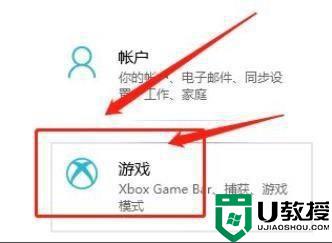
2、在游戏设置页,选择“屏幕截图”选项。
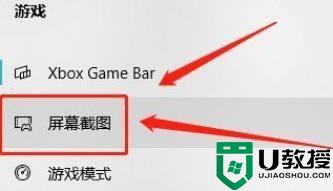
3、在屏幕截图页,打开“视频质量”框。
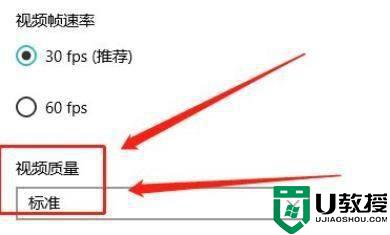
4、在视频质量选项里,选择“高”即可。
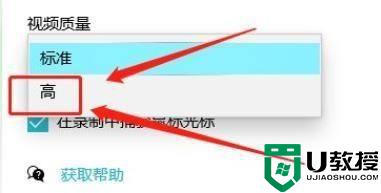
上述就是win10将视频质量设置为高清的技巧,简单设置之后,录制出来的视频不会模糊。
win10录制视频怎么提高画质 win10将视频质量设置为高清的方法相关教程
- win10截图的画质如何设置 win10截图的质量的提高步骤
- w10高清录屏的步骤 win10录屏不清晰如何提高画质
- win10屏幕发虚如何提高画质 win10提高屏幕画质的方法
- win10如何录制屏幕视频 win10怎么录制电脑屏幕视频
- win10如何把视频设置成桌面 w10 视频设置为壁纸的方法
- win10录屏画质提升方法
- win10自带录屏功能怎么录制视频 教你使用win10自带录屏软件录制视频
- win10录屏快捷是什么 分享win10使用快捷键录制视频的方法
- win10播放器播放视频没画面什么原因 win10播放器播放视频没画面的解决方法
- 如何让win10自带视频播放器倍速播放视频 让win10自带视频播放器倍速播放视频的方法
- Win11如何替换dll文件 Win11替换dll文件的方法 系统之家
- Win10系统播放器无法正常运行怎么办 系统之家
- 李斌 蔚来手机进展顺利 一年内要换手机的用户可以等等 系统之家
- 数据显示特斯拉Cybertruck电动皮卡已预订超过160万辆 系统之家
- 小米智能生态新品预热 包括小米首款高性能桌面生产力产品 系统之家
- 微软建议索尼让第一方游戏首发加入 PS Plus 订阅库 从而与 XGP 竞争 系统之家
win10系统教程推荐
- 1 window10投屏步骤 windows10电脑如何投屏
- 2 Win10声音调节不了为什么 Win10无法调节声音的解决方案
- 3 怎样取消win10电脑开机密码 win10取消开机密码的方法步骤
- 4 win10关闭通知弹窗设置方法 win10怎么关闭弹窗通知
- 5 重装win10系统usb失灵怎么办 win10系统重装后usb失灵修复方法
- 6 win10免驱无线网卡无法识别怎么办 win10无法识别无线网卡免驱版处理方法
- 7 修复win10系统蓝屏提示system service exception错误方法
- 8 win10未分配磁盘合并设置方法 win10怎么把两个未分配磁盘合并
- 9 如何提高cf的fps值win10 win10 cf的fps低怎么办
- 10 win10锁屏不显示时间怎么办 win10锁屏没有显示时间处理方法

